В «Кошелёк Pay» можно добавить банковские карты и оплачивать покупки бесконтактным способом. Для владельцев смартфонов Honor и Huawei, которые не поддерживают Google Pay, это удобная альтернатива. Как работает приложение и с какими трудностями могут столкнуться пользователи, расскажем в статье.
Поделиться
Что такое «Кошелёк Pay»
Сервис «Кошелёк Pay» создан для быстрой и безопасной оплаты покупок. Добавив карту в приложение, пользователь сможет расплачиваться в оффлайн-магазинах и совершать покупки в приложении. Оплата в интернете пока недоступна.
Помимо банковских карт можно хранить бонусные, а также подарочные сертификаты, билеты и купоны.
Также в приложении доступен мгновенный выпуск дисконтной карты, купона или сертификата, которые можно использовать уже при первой покупке.
Как добавить карту
Скачайте бесплатное приложение «Кошелёк Pay». При первом входе нужно зарегистрироваться. Введите номер телефона. На него позвонят. Нужно будет ввести верификационный код – последние четыре цифры номера, с которого поступил звонок.
Все карты в твоём телефоне. Приложение Кошелёк : Скидочные и бонусные карты
Далее придумайте пароль и введите свои данные: ФИО, пол, дату рождения. Укажите адрес электронной почты, чтобы в приложение автоматически подгрузились ваши бонусные карты.
После этого можно переходить к добавлению карт. После регистрации система автоматически перенаправит на нужную страницу. Если уже зарегистрированы в приложении, сразу переходите в раздел «Добавить свою карту».
Введите реквизиты карты вручную или считайте с помощью NFC-модуля телефона. Примите условия пользовательского соглашения. Введите проверочный код из СМС-сообщения банка, чтобы активировать карту для бесконтактной оплаты телефоном.
Следующий шаг – активация карты. Перейдите в раздел «Управление картами», выберите нужную карту и нажмите синюю кнопку «Активировать».
Какие банковские карты можно добавить
Приложение поддерживает карточки Visa и Mastercard. Владельцам «Мир» сервис недоступен. Добавить можно не все карты, только те, которые выпущены одним из 47 банков, с которыми сотрудничает сервис. Среди них: Альфа-Банк, ВТБ, Восточный, Газпромбанк, МТС-Банк, Промсвязьбанк, Россельхозбанк, Тинькофф и т.д.
Нет возможности использовать для бесконтактной оплаты карты таких крупных банков, как МКБ, Юникредит, Совкомбанк, Ак Барс. Отдельно отметим, что бесконтактная оплата картами Сбербанка не поддерживается, у Сбера есть своё приложение для оплаты касанием. При этом карты Сбербанка можно добавить и оплачивать ими покупки в приложении.
Список всех доступных банков доступен в приложении, а также на официальном сайте сервиса.
Как платить
Пользователи приложения оплачивают покупки в магазинах в три шага. Нужно вывести телефон из спящего режима, поднести смартфон к терминалу бесконтактной оплаты, после чего дождаться сообщения на экране смартфона и ответа терминала.
Чтобы платить даже в заблокированным экраном, установите «Кошелёк Pay» платёжным приложением по умолчанию.
Кошелёк, краткий обзор приложения (дисконтные и банковские карты в одном приложении в телефоне)
Оплата с помощью «Кошелёк Pay» доступна везде, где принимаются бесконтактные платежи. Подключение к интернету при этом не нужно. Использование приложения бесплатное. Сервис не берёт комиссию за оплату покупок. При добавлении карты в приложение условия обслуживания пластика не меняются и соответствуют тарифам банка-эмитента.
Беспокоиться за безопасность данных не нужно. В приложении карты защищены, реквизиты зашифрованы и не передаются магазину. Сервис сертифицирован на соответствие международным стандартам безопасности PCI DSS и платёжных систем Mastercard и Visa.
Как выпустить банковскую карту
На главной странице выберите «Каталог».
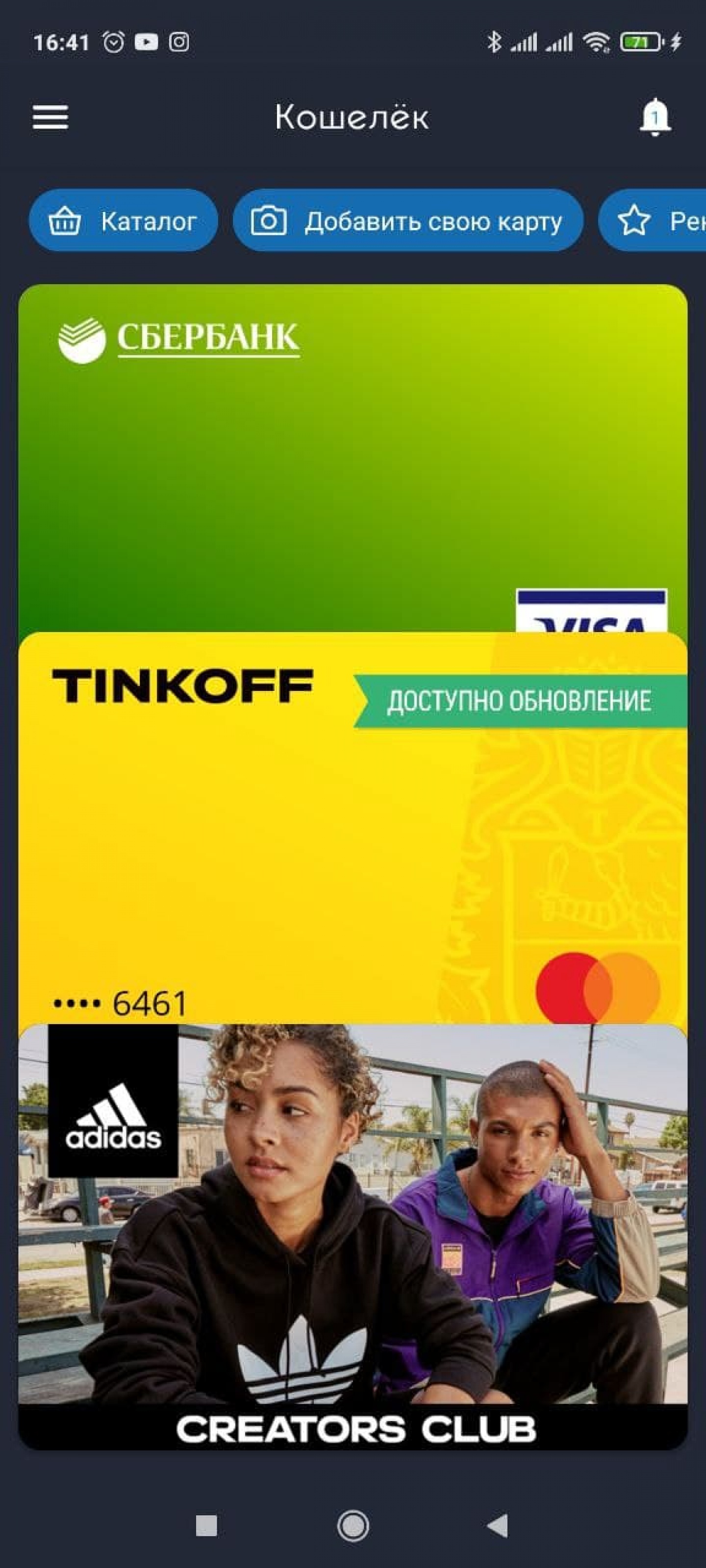
Каталог в приложении «Кошелёк Pay»
Войдите в раздел «Банки». Выберите продукт – кредитную, дебетовую или кобрендинговую карту.
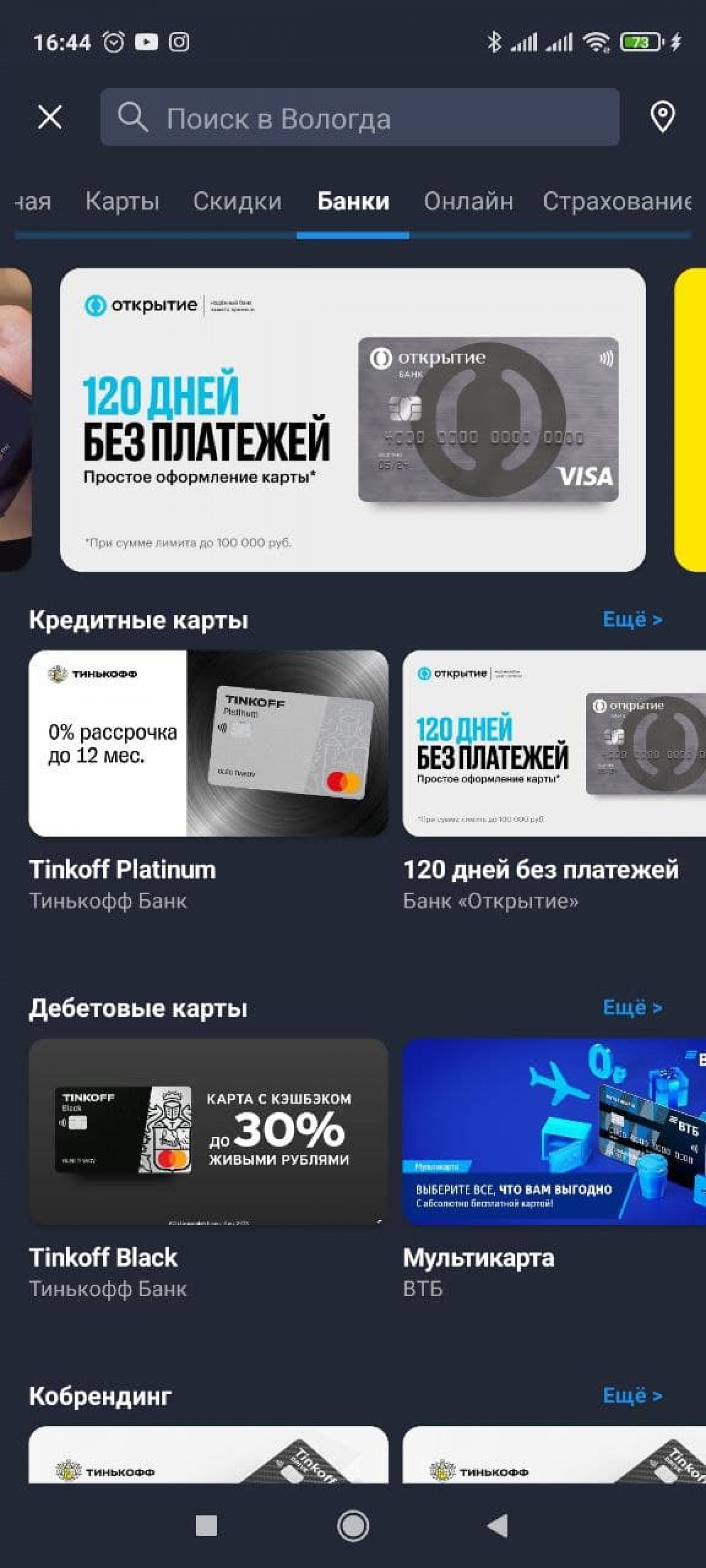
Выбор карты в приложении «Кошелёк Pay»
Нажмите на интересующее предложение, ознакомьтесь с условиями и нажмите синюю кнопку «Оформить».
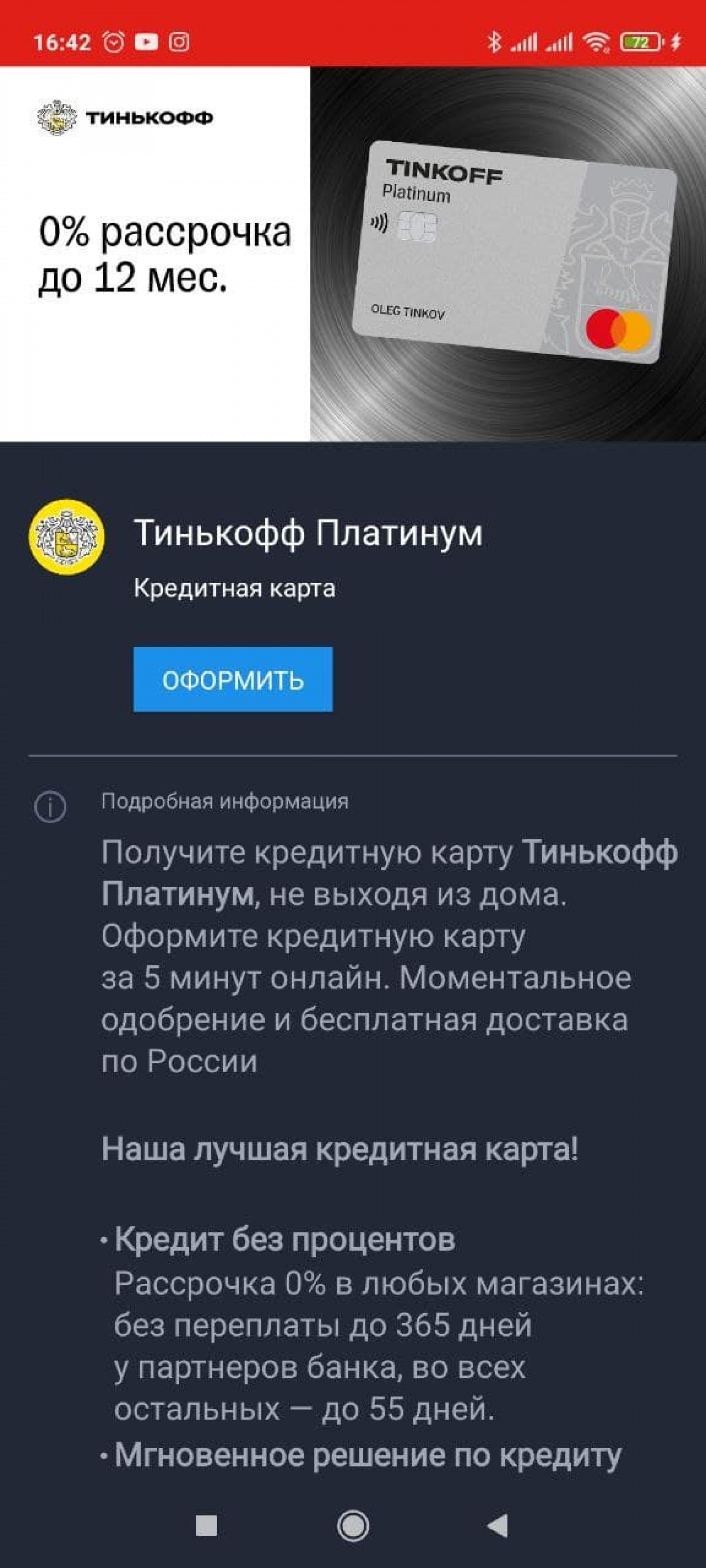
Оформление карты в приложении «Кошелёк Pay»
После этого система перенаправит на сайт банка, где нужно будет заполнить анкету.
Как пользоваться бонусными картами
Все карты доступны в боковом меню, в разделе «Управление картами». Выберите нужную и покажите продавцу QR-код. На странице карты увидите ваш текущий процент скидки и статус – принимается ли карта на кассе и/или онлайн.
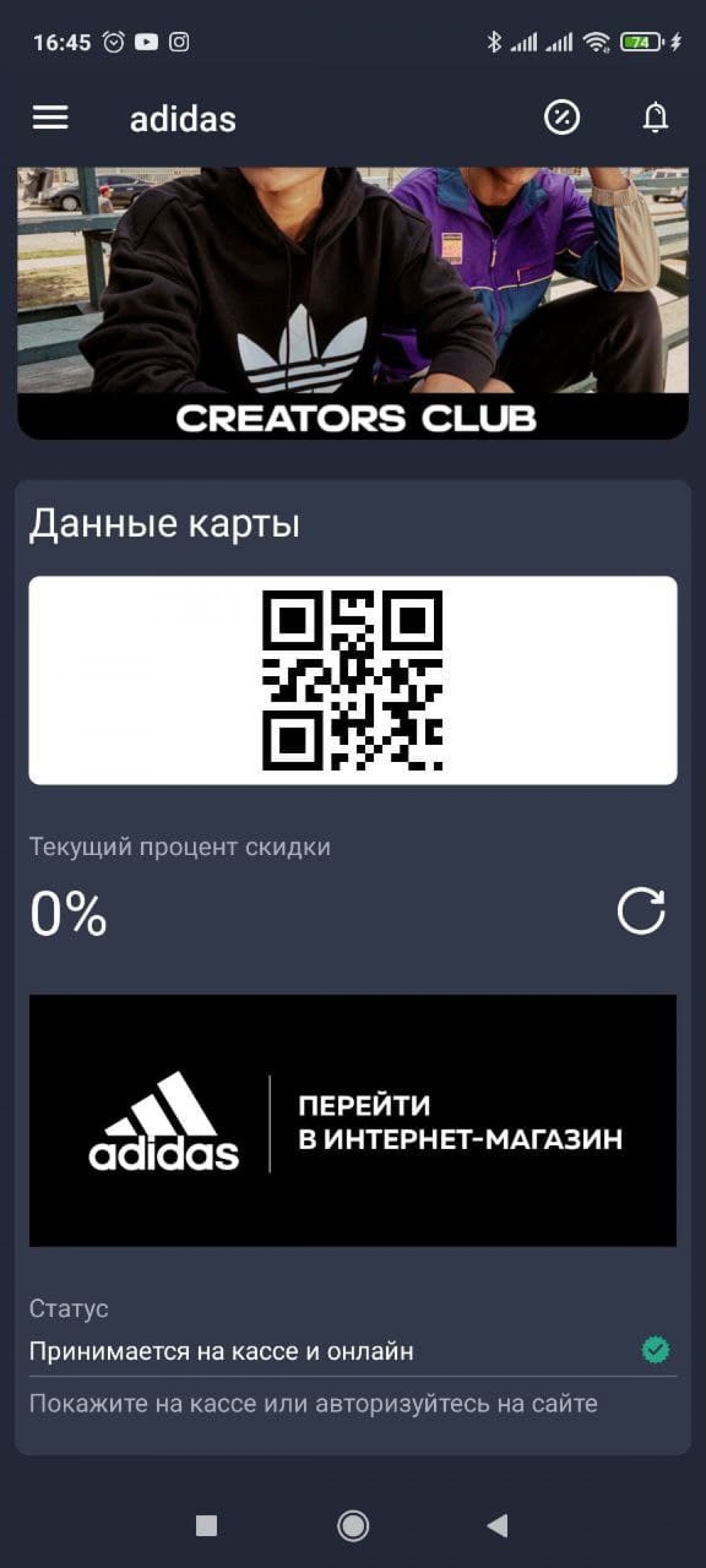
Дисконтная карта в приложении «Кошелёк Pay»
Чтобы выпустить новую бонусную карту, зайдите в каталог, выберите категорию и интересующий магазин. Далее нажмите «Выпустить». Потребуется принять условия программы лояльности и заполнить анкету.
Также через приложение можно восстановить бонусную карту. К примеру, если купили новый смартфон. Зайдите в меню, выберите «Управление картами». Восстановите необходимую карту, нажав рядом с ней белую кнопку «Восстановить».
Удобно ли это?
Приложение удобно владельцам Honor и Huawei, которые по объективным причинам не могут пользоваться сервисом Google Pay. Пользователям, у которых другие смартфоны, «Кошелёк Pay» пригодится разве что для дополнительного хранения бонусных карт. По функционалу он ни в чём не превосходит Google Pay. Напротив, последний даже выигрывает, поскольку даёт возможность оплачивать покупки в интернете. С «Кошельком» эта опция не работает и неясно, появится ли в ближайшее время.
Реклама от партнера
- Что такое «Кошелёк Pay»
- Как добавить карту
- Какие банковские карты можно добавить
- Как платить
- Как выпустить банковскую карту
- Как пользоваться бонусными картами
- Удобно ли это?
Источник: finuslugi.ru
Смартфон как замена банковской карте на примере устройств HTC и приложения «Кошелёк»
В этом материале я хочу рассказать вам о реализации системы бесконтактных платежей с помощью приложения «Кошелек» на примере смартфонов HTC. Так получилось, что в России возможность создать банковскую карту на смартфоне и совершать ей покупки есть уже с середины 2013 года (а презентацию HTC и CardsMobile провели еще в мае), тогда как широко известной в мире данная технология стала после анонса Apple в сентябре 2014. Есть какая-то небольшая несправедливость в том, что Apple считается в этой области первопроходцем и инноватором, хотя фактически это не так. Несмотря на почти миллион предустановок, приложение «Кошелёк» для Android смартфонов в России пока не слишком популярно, и я хочу хоть немного исправить данную ситуацию этим материалом.

Как устроена бесконтактная система оплаты на смартфоне
Суть любой системы платежей с помощью смартфона, будь то приложение «Кошелёк», о котором идет речь в этой статье, Apple Pay или что-то еще, такова. Информация о новом банковском продукте клиента записывается в специальный чип (либо в защищенное облачное хранилище) вместо записи на чип, размещенный на пластиковой карте. Фактически, смартфон и является банковской картой с рядом исключений – его нельзя «прокатать» через терминал или вставить, очевидно, в разъем для работы с чиповыми картами. В случае со смартфоном мы говорим об оплате через терминалы, поддерживающие бесконтактный метод приема платежей. Сегодня все больше банковских пластиковых карт оснащаются поддержкой этого способа оплаты, так что и число терминалов в точках продаж, принимающих такие карты, растет.
Далеко не каждый смартфон может служить «карточкой». Во-первых, это только модели с NFC чипом, ведь именно он используется для проведения бесконтактных операций, во-вторых, это наличие модуля Secure Element, где хранятся банковские данные продуктов, выпущенных пользователем для своего смартфона. Карта привязывается к SE, то есть к конкретному устройству, и не может быть использована на другом устройстве. Здесь можно провести аналогию с обычным «пластиком» – вы выпускаете банковскую карту и пользуетесь ей, чтобы проводить платежи.

В случае с приложением «Кошелёк» используется собственная платформа компании – CardsMobile TSM. TSM является посредником между поставщиками услуг (банками, транспортными компаниями, магазинами) и различными смартфонами, оснащенными NFC. Платформа позволяет удаленно загружать выбранный тип платежной карты в чип совместимого устройства. Пользователю остается зайти в приложение «Кошелёк» и выбрать продукт (банковскую, транспортную, скидочную карту) из списка.
Важно понимать, что выпущенная на смартфоне карта, привязанная к чипу SE – это аналог физических пластиковых карт, а не виртуальных, таких как QIWI-кошелек или Tinkoff Mobile Wallet, например.
Приложение «Кошелёк»
Рассмотрим, как устроена программа и что она умеет. При первом запуске пользователь видит простейшие инструкции, как проводить оплату: каким местом прикладывать смартфон к считывающему устройству. Это важный момент, потому что в смартфонах NFC чип находится в разных местах корпуса, где-то по центру, где-то ближе к основной камере или к нижнему торцу устройства.



Затем вы можете просмотреть список всех доступных для выпуска продуктов и выбрать тот, что вам нужен. Я выпускал карту «Тинькофф Банк», весь процесс занимает около 10-20 минут. Вначале нужно вбить основные данные (ФИО, дата рождения), затем почту и номер телефона, далее данные отправляются в банк, и затем идет процесс активации карты. Выбирается пароль для входа в программу и кодовое слово для созданной банковской карты.





Все, на этом процесс завершен, карта выпущена, активирована и готова к работе.


Далее ее нужно пополнить. Есть несколько вариантов. Первый – посмотреть реквизиты карты и далее перевести средства на нее обычным банковским переводом через интернет-банк, например. Второй вариант – отсканировать камерой карту, с которой вы хотите выполнить перевод, и осуществить его по системе «Card-to-Card». Третий вариант работает также по этой системе, но еще проще: вам нужно просто приложить к спинке смартфона карту с поддержкой технологий MasterCard PayPass или Visa PayWave, с которой будет делаться перевод, система считает данные, останется ввести CVC2 код, и платеж будет завершен.
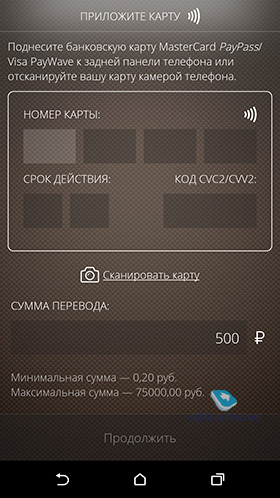



Когда на карте есть определенная сумма, можно начинать пользоваться ей как обычной банковской картой: оплачивать покупки в магазинах, кафе, покупать кофе, заправлять машину и так далее.

В приложении можно создать карты нескольких банков и пользоваться ими в разных ситуациях, но пока на выбор доступны всего две – карта от «Тинькофф Банк» и карта от банка «Русский Стандарт». Обе карты выпускаются бесплатно, комиссии за облуживание в них также нет, карты дебетовые, то есть для начала работы с ними нужно положить на счет деньги. Разница между картами в комиссии за пополнение счета – «Тинькофф Банк» комиссию не берет, банк «Русский Стандарт» берет 4 %. В ближайшее время должны появиться карты новых банков и скидочные карты крупных розничных сетей – каких именно, пока неизвестно.

Также можно открыть карту болельщика РФПЛ для прохода на стадионы. Интересная в будущем возможность – транспортные карты, сейчас ее можно открыть, если вы проживаете в Чебоксарах, Вологде и Ангарске. Карты для Москвы, Санкт-Петербурга и Екатеринбурга обещают запустить в ближайшее время.


Если честно, для меня транспортная карта в приложении станет самой полезной, и, вероятно, как только введут возможность оформления такой карты для Москвы, я стану использовать «Кошелёк» постоянно. Почему? Все просто. К банковской карте на смартфоне еще нужно привыкнуть: запомнить, как правильно прикладывать ее к терминалу, смириться с иногда удивленными взглядами кассиров и других покупателей в магазине, всегда проверять перед оплатой, что терминал поддерживает бесконтактные платежи. Я хочу сказать, что сама система очень классная, но инфраструктура под нее все еще в процессе развития, и время от времени, пользуясь банковской картой на смартфоне, вам все равно придется доставать привычный пластик или наличные купюры.
Другое дело – транспортная карта. Записав на смартфон проездной, вы избавляетесь от бумажных временных билетов и пластиковой карты типа «Тройка». Все терминалы стандартизированы, у вас не возникнет ситуации, когда вы не сможете попасть в метро, автобус или троллейбус по карте на смартфоне. Она будет работать во всех случаях, и вы, выпустив ее, как минимум экономите место в бумажнике и необходимость вынимать при входе в транспорт пластиковую карточку или сам бумажник. А смартфон почти у всех всегда в руках, таковы реалии современного мира.
Хочется немного поворчать по поводу интерфейса программы и ее оформления. Даже во времена Android 4.4 на смартфонах HTC с их красивым и аккуратным Sense программа «Кошелёк» выглядела немного инородно, скажем так. Сейчас, на Android 5.0, эта разница между дизайном кошелька и остальными элементами интерфейса стала еще заметнее. Надеюсь, в ближайшее время разработчики озаботятся изменением внешнего вида программы и приведением его к стандартам Material Design из Android 5.0.


Поддерживаемые смартфоны
Основная сложность, с которой сталкиваются разработчики таких приложений, как «Кошелёк», это их интегрирование в смартфоны. Речь идет о банковском продукте, здесь необходим определенный уровень защищенности и доступ к чипу, соответственно, пользователь любого смартфона с NFC не может просто так взять, установить программу и получить готовую связку «смартфон плюс банковская карта» внутри. Компания договаривается с конкретными производителями о совместимости «Кошелька» с их устройством.
На февраль 2015 года «Кошелек» доступен на следующих смартфонах:
- HTC One (M8)
- HTC One Dual-SIM (M8)
- HTC One (E8)
- HTC One Max
- HTC One (M7)
- HTC One SV
- Philips Xenium W8555
- Philips Xenium W336
- Sony Xperia Z (C6603)
В 2015 году было запущено тестирование новой технологии бесконтактных платежей от компании MasterCard – CloudBased Payments. Благодаря этой технологии в ближайшее время выпуск банковских карт станет доступен на всех смартфонах с NFC и Android KitKat 4.4 и выше.
Принять участие в тестировании этой технологии можно уже сейчас.
Идея использования смартфона как банковской и транспортной карты очень классная. Более того, за счет активного развития компаниями VISA и MasterCard систем бесконтактных платежей (Visa PayWave и MasterCard PayPass) все больше старых терминалов в магазинах, кафе и других местах по всему миру сменяются новыми, с поддержкой этого интерфейса. Соответственно, растут и возможности по смене «пластика» на банковские карты внутри смартфона. Да, пока это необычно: выбор продуктов в том же «Кошельке» ограничен, как и число смартфонов с этим приложением, но начало положено.

Замечу, что пока технология не слишком популярна в России еще и потому, что совершенно не рекламируется. Я не встречал рекламу «Кошелька» такими компаниями, как HTC, Sony или Philips, например, хотя для HTC, судя по числу поддерживаемых моделей, такая реклама была бы логичной. Все-таки возможность использовать смартфон как настоящую банковскую или транспортную карту – неплохое преимущество перед конкурентами, согласитесь.
Нам остается наблюдать за развитием сервиса в России, я очень надеюсь, что в этом году «Кошелёк» получит нормальный красивый дизайн приложения, а также серьезно расширит список банковских продуктов и запустит транспортную карту для Москвы. В этом случае лично я точно стану одним из пользователей этого сервиса.
Опубликовано 25 февраля 2015 г.
Источник: mobile-review.com
Приложения для Android приставок
Приложение Кошелек — это ПО для хранения банковских, дисконтных и транспортных карт. «Кошелек» можно скачать в App Store и Google Play. Программа бесплатная. Почему приложение так полюбили российские пользователи?
Что предлагает Кошелек

Первое, что отмечают юзеры – это простота в использовании программного обеспечения. Кошелек — одно из немногих приложений, которое не заставляет человека тратить полчаса на тестинг и распознавание функций. Дизайн лаконичный, понятный, приятный глазу.
Как пользоваться Кошельком:
- Скачайте приложение из интернет-магазина.
- Сфотографируйте карты или выпустите партнерские карты прямо из приложения.
- Пользуйтесь средствами в любое удобное время.
Данные о реквизитах остаются в локальном хранилище – т.е. не распространяются в сети. Информация зашифрована по надежным алгоритмам, а база безопасности обновляется и контролируется ежедневно.
Для бизнесменов у «Кошелька» особое предложение. Разработчики электронного носителя карт предлагают публикацию рекламы по очень приятным ценам. Сотрудничая с Кошельком, вы сможете рассказать клиентам о предстоящих акциях и отслеживать активность аудитории.
Аналоги приложения Кошелек
Если вас по какой-то причине не устроил Кошелек, существуют аналоги, зарекомендовавшие себя как надежные хранители данных.
Лидирует, конечно, Qrooto.

Принцип работы Qrooto схож с другими кошельками, но отличаются лишь детали: вместо фотографий карт пользователю нужно загружать отчеты с чеками. Использовать приложение очень просто:
- Купите что-нибудь в супермаркете.
- Просканируйте QR-код на чеке (прямо из приложения).
- Получите кэшбек (от 10 рублей за 1 единицу товара).
Сумма кэшбека зависит от категории покупки. Вывести деньги можно сразу на карточку, электронный кошелек, или пополнить счет на мобильном. Таким образом, чеки могут приносить небольшой доход!
На втором месте StoCard. В этом приложении, как и Кошельке, можно хранить дисконты и реквизиты других пластиковых накопителей средств

Инструмент отличается еще тем, что здесь проще арендовать чужую дисконтную карту. И, конечно, жадничать тоже не стоит: всё, что есть у вас, выставляйте с открытым доступом! Таким образом, пользователи электронных дисконтных носителей обмениваются друг с другом скидками, на чем существенно экономят.
На третьем месте – приложения, выпущенные крупными банками. В России лидирует ПО «Сбербанк» —

В Украине – «Приват24».

Их суть такова: на одной панели собираются все банковские продукты, оформленные вами. С помощью приложения можно быстро отсылать деньги, оплачивать товар, пополнять счета и погашать кредит. Также банки сотрудничают с ведущими брендами, в магазинах которых можно получить скидку. Бонусы хранятся в учетной записи пользователя, ими можно воспользоваться в любой момент.
И последнюю позицию занимает SecureCard.

Приложение только начинает набирать обороты, и про него пока мало кто знает. Это хранилище для кредитных и зарплатных карточек. Разработчики предусмотрели AES-шифрование и ключ длиной 256 бит. Ключ генерируется самим устройством, поэтому получить доступ к вашим деньгам никто не сможет. SecureCard работает офлайн.
Можно запаролить пин-кодом или активировать сканер отпечатка пальца.
Источник: app-android.ru